Mainos
Vaikka Facebook näyttääkin olevan hauskaa ja pelejä (meillä on hienoja temppuja, joista et ehkä tiedä 12 hämmästyttävän hyödyllistä Facebook-temppua, joista et luultavasti tiennytSe on Facebook. Käytät sitä joka päivä, mutta silti se muuttaa jotain joka toinen viikko. Oletko täysin varma, että tiedät kaikki hyödyllisimmät temput tehdäksesi siitä hallittavissa? Lue lisää ), se täytyy muistaa kaikki, mitä laitat sosiaaliseen verkostoon, ei ole aina yksityistä Facebookin tietosuoja: 25 asiaa, joita sosiaalinen verkosto tietää sinustaFacebook tietää meistä yllättävän paljon – tietoa annamme vapaaehtoisesti. Näistä tiedoista sinut voidaan jakaa demografiseen joukkoon, kirjata "tykkäyksesi" ja seurata suhteita. Tässä on 25 asiaa, jotka Facebook tietää... Lue lisää . Ja kuka tahansa voi nähdä sen, jos sinulla ei ole asianmukaisia tietosuoja-asetuksia käytössä. Se voi aiheuttaa hämmennystä seuraavan kerran, kun tapaat ystäviä, perhettä tai jopa työtovereita.
Aina kun Facebook kuitenkin lisää uusia ominaisuuksia tai asetuksia, se pyrkii yleensä avoimuuteen eikä yksityisyyteen. Yrityksen ensisijainen tavoite on
seurata sinua Facebook seuraa sinua! Näin lopetat senMonet yhteisöt seuraavat Internet-toimintaasi, mukaan lukien sosiaalisen median sivustot, kuten Facebook. Tässä on mitä sinun on tiedettävä. Lue lisää . Monet Facebookin lisäämät uudet ominaisuudet päätyvät jättäytymään pois käytöstä (opt-in) vaan asettamaan monet Facebookin käyttäjät (kuten itsesi) vaaraan. Ja vaikka yrität kieltäytyä jostakin, se on piilotettu, tahallaan haudattu syvälle hämmentävissä valikoissa.Onneksi sinulla on tämä opas. Aiomme kattaa kaikki Facebookin yksityisyyden osa-alueet, joihin voit vaikuttaa, jotta tiedät tarkalleen, kuinka julkisia tai yksityisiä tietosi ovat. Olitpa a tehokäyttäjä 16 pikavinkkiä, joiden avulla sinusta tulee tehokas Facebook-käyttäjäOlitpa turhautunut Facebookin uutissyötteeseen, haluatko tehdä julkaisuistasi suositumpia tai haluat vain käyttää Facebookia intuitiivisemmalla ja hyödyllisemmällä tavalla, tässä luetellut 16 vinkkiä voivat olla hengenpelastajat. Lue lisää tai vain rento, yksityisyys on tärkeää kaikille.
Facebookin tietosuojan perusteet
Profiilisi
Profiilissasi on Noin -osiossa, jossa ihmiset voivat nähdä sinusta perustiedot. Nämä tiedot sisältävät asioita, kuten työsi, koulusi, kotikaupunkisi, ihmissuhteesi, yhteystiedot ja muita asioita.

Voit asettaa yksityisyyden jokaiselle tiedolle erikseen. Esimerkiksi jos menet Muokkaa yhteystietojasi ja perustietojasi, ja vie hiiri kunkin kohteen päälle, näet Muokata ja Yksityisyys -painiketta. Napsauta jompaa kumpaa muokataksesi tietoja sekä muuttaaksesi tietyn datan tietosuojatasoa.
Tällaisilla henkilökohtaisilla tiedoilla Facebookilla on muutamia vaihtoehtoja, joita voit määrittää: Julkinen, Ystävät, Vain minä, Mukautettuja paljon muuta avattavan valikon kautta.
Jotkut asiat, kuten syntymäpäiväsi, jaetaan päivän/kuukauden ja vuoden välillä. Tällä tavalla ihmiset voivat nähdä, milloin syntymäpäiväsi on ja toivottaa sinulle hyvää syntymäpäivää tietämättä todellista ikääsi.

Vaikka voit näyttää muita arkaluonteisia tietoja, kuten nykyisen kaupunkisi tai kotikaupunkisi, on parasta rajoittaa ne Ystävät, ellet halua, että mainokset tai sponsoroidut viestit voivat tietää missä olet.
Sinulla on täydellinen hallinta siihen, mitä näytössäsi näytetään Noin -osio. On suositeltavaa käydä läpi, mitä profiilisi sivupalkissa on, ja varmistaa, että vain haluamasi tiedot näkyvät ja että se on asetettu vain haluamallesi yleisölle. Ettei sinua haittaisi olla julkinen.
Viestisi
Voit kirjaimellisesti julkaista mitä tahansa Facebookissa, mutta on tärkeää varmistaa, että tiedät, kuinka julkinen päivitys tulee olemaan. Loppujen lopuksi olemme kuulleet kauhutarinoita ihmisistä, jotka on erotettu Facebookiinsa lähettämästä tunteettomasta statuspäivityksestä, koska heidän pomonsa näki sen.

Aina kun aiot julkaista jotain, muista tarkistaa se Yleisö -painiketta, joka on aivan vieressä Lähettää -painiketta. Voit muuttaa yksityisyyttä jokaisen tekemäsi yksittäisen päivityksen yhteydessä, ja valintasi ovat Julkinen, Ystävät, Ystävät paitsi (älä näytä joillekin ystäville), Tietyt ystävät (näytä vain näille ystäville), Vain minä, Mukautettu, tai mikä tahansa sinun luetteloita.
On erittäin suositeltavaa mennä omaan Yksityisyysasetukset ja -työkalut välilehti Tilin asetukset ja valitse oletusvaihtoehto. Tämä vaikuttaa kaikkiin tuleviin viesteihisi, ja suosittelemme, että otat sen käyttöön Ystävät.
Sovelluksesi
Siellä on paljon sovelluksia, jotka haluavat liittyä Facebook-tiliisi kirjautuakseen sisään, luodakseen uuden tilin tai vain antaakseen sinun pelata peliä. Todennäköisyys on suuri, että sinulla on kymmeniä tai jopa satoja sovelluksia, joilla on pääsy Facebookiisi.
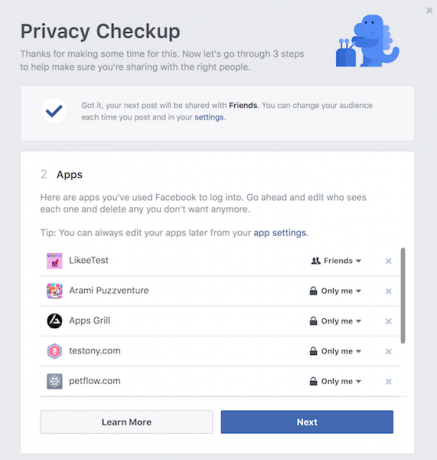
Kun sovellus on antanut luvan Facebook-profiiliisi, annat sille oikeuden päästä käsiksi tietoihisi tai jopa julkaista viestejäsi Aikajana. Vaikka joillakin sovelluksilla voi silti olla tarkoitus elämässäsi, lyömme vetoa, että monia sellaisia ei ole. On aika käydä läpi sovelluksesi ja peruuttaa niiden käyttöoikeudet, joita et halua tai käytä enää.
Voit tehdä tämän siirtymällä omaan Tilin asetuksetja katso sitten Sovellukset. Näet Facebookilla kirjautuneiden sovellusten kokonaismäärän, ja tämä määrä voi olla suuri.
Jos et halua sovelluksen pääsevän tiliisi, vie hiiri sen päälle ja napsauta sitten X -painiketta. Voit myös napsauttaa Muokata painiketta (kynäkuvake). Sen avulla voit muokata sovelluksen näkyvyys ja julkaisujen yleisö asetukset jokaiselle yksittäiselle sovellukselle.
Kun käyn läpi omia yhdistettyjä sovelluksiani tililläni, näen, että minulla on yli 600. Monet niistä ovat vanhoja ja palveluita en enää käytä, joten on hyvä aika siivota ne.
Yksityisyyden lisäasetukset
Nyt kun tiedät Facebookin yksityisyyden perusteet, luulet, että se on siinä ja olet tyytyväinen. Mutta se ei lopu tähän – niin monia muita vaihtoehtoja yksityisyytesi suojaamiseksi on Tilin asetukset. Se voi olla hieman ylivoimaista, mutta aiomme sukeltaa jokaiseen asetukseen yksitellen, jotta tiedät tarkalleen, mitä kukin tekee.
Kuka voi nähdä tavarani?
Tähän viitattiin lyhyesti aiemmin tässä oppaassa (alla Facebookin tietosuojan perusteet: Viestisi), mutta aiomme mennä siihen tarkemmin tässä. Kuten mainittiin, voit vaihtaa oletusyleisöasetuksen kaikille käyttäjillesi tulevia viestejä in Yksityisyysasetukset ja -työkalut -osio.

Voit myös Rajoita aiempia viestejä. Se tarkoittaa, että vanhemmat viestisi olivat joko Julkinen tai nähtävissä Ystävien ystävät muuttuu Vain ystävät. Kuitenkin, jos johonkin viestiin on merkitty muita ihmisiä, ne pysyvät sellaisina. Merkityn henkilön ystävät voivat silti nähdä sen.
Kuka voi nähdä ystäväluettelosi? Tällä asetuksella voit hallita sitä, kuka näkee koko ystäväluettelosi profiilissasi riippumatta siitä, oletko ystäviä vai et. Jos ihmiset saavat nähdä ystävyytesi toisen henkilön kanssa, he näkevät myös kaikki sinun väliset vuorovaikutussuhteesi Uutisvirta Ihmiset, on aika poistaa Facebook-uutissyöteOn aika päästä eroon uutissyötteestäsi. Se on enemmän häiriötekijä kuin mikään muu. Näin (ja miksi) voit poistaa sen. Lue lisää .
Jos vaihdat sen päälle Vain minä, silloin vain sinä näet koko ystäväluettelosi. Muut vain näkevät yhteiset ystävät.
Kuka voi ottaa minuun yhteyttä?

Tässä osiossa on vain yksi vaihtoehto. Se on pohjimmiltaan kysymistä Kuka voi lähettää sinulle kaveripyyntöjä? Voit valita jommankumman Kaikki tai vain Ystävien ystävät. Jälkimmäinen on parempi, jos et halua olla niin julkinen.
Kuka voi etsiä minut?
Kun rekisteröidyit Facebookiin, annoit sähköpostiosoitteen ja (luultavasti) puhelinnumeron. On olemassa kaksi asetusta, joiden avulla ihmiset voivat etsiä sinut Facebookista sähköpostiosoitteesi tai puhelinnumerosi kautta.

Turvallisuutesi vuoksi on suositeltavaa ottaa nämä kaksi vaihtoehtoa käyttöön Ystävät. Kuitenkin, Kaikki ja Ystävien ystävät ovat myös valintoja.
Viimeinen vaihtoehto tässä osiossa on antaa Facebookin ulkopuolisten hakukoneiden linkittää profiiliisi. Jos se on päällä, Googlen kaltaiset sivustot näyttävät Facebook-profiilisi hakutuloksissaan esimerkiksi nimelläsi.

Jos haluat pysyä yksityisenä, sinun tulee pitää tämä asetus pois päältä. Muista, että muutoksen voimaantulo voi kestää jonkin aikaa välimuistin vuoksi.
Aikajanat ja merkintä
Tämä osio viittaa Aikajana ja merkintä -osio sinun Tilin asetukset. Tämän avulla voit hallita, kuka näkee mitäkin Aikajana ja kuka osaa tag sinulle heidän viesteissään, jotka päätyvät aikajanallesi.
Kuka voi lisätä asioita aikajanalleni?
The Aikajana on pohjimmiltaan Facebook-seinäsi. Tässä näkyvät kaikki tilapäivityksesi, valokuvasi, linkkisi ja muu toimintasi, kun ihmiset tarkastelevat profiiliasi.

On kaksi asetusta sille, kuka voi lähettää aikajanallesi: Ystävät tai Vain minä. Jos sallit ystävien lähettää viestejä, he voivat kirjoittaa viestejä tai lähettää linkkejä ja mediaa suoraan aikajanallesi. Kun sinulla on Vain minä käytössä, ystävät eivät näe profiilissasi ruutua, jonka avulla he voivat lähettää viestejä.
Ystävillä on myös kyky tag sinua viesteissä. Onneksi käytettävissäsi on seulontavaihtoehto, jos haluat seurata tällaisia pyyntöjä ensin. Kun tämä vaihtoehto on käytössä, voit tarkistaa kaikki ystäviltä saadut tunnisteet ennen kuin he siirtyvät aikajanallesi. Jos jostain et pidä, se ei näy.
Kuka voi nähdä asioita aikajanallani?
Tässä osiossa voit valita Kuka voi nähdä viestit, joihin sinut on merkitty aikajanallesi. Voit laittaa sen päälle Kaikki, Ystävien ystävät, Ystävät, Vain minä, tai Mukautettu.

Toinen asetus on kuka voi nähdä, mitä muut julkaisevat aikajanallasi. Koska se on samanlainen kuin edellinen asetus, vain suorilla julkaisuilla, siinä on samat vaihtoehdot yleisölle.
Kuinka voin hallita tunnisteita, joita ihmiset lisäävät ja merkintäehdotuksia?
Kun ihmiset kommentoivat viestejäsi, he saattavat haluta merkitä omia ystäviään, jotta he näkevät viestisi. Vaikka tämä voi olla informatiivinen muille, se herättää myös tietosuojaongelmia, koska et ehkä tiedä heitä.

Facebook antaa käyttäjille mahdollisuuden Rkatso kaikki tunnisteet, jotka ihmiset lisäävät omiin viesteihisi, ennen kuin tagit näkyvät Facebookissa. Jos tämä on käytössä, sinun on käytävä nämä tunnisteet läpi ja hyväksyttävä ne ennen kuin ne alkavat toimia.
Jos sinut on merkitty viestiin, Facebook antaa sinun päättää Kenet haluat lisätä yleisöön, jos he eivät jo ole mukana. Tämä vaihtoehto sisältää vain Ystävät, Vain minä, tai Mukautettu.
Yksi Facebookin suurimmista käyttötavoista on ihmisten valokuvien lataaminen. Kun sinä tai muut lataat kuvia itsestäsi, Facebook oppii kasvot ajan myötä. Mitä enemmän kuvia sinusta on merkitty onnistuneesti, sitä paremmaksi Facebookin kasvojentunnistusalgoritmi tulee.
Siinä on vaihtoehto Kuka näkee tunnisteehdotuksia, kun sinulta näyttäviä kuvia ladataan?. Tämän avulla Facebook ehdottaa tunnistetta aina, kun ladataan valokuva, joka saattaa näyttää sinulta. Tähän on vain kaksi vaihtoehtoa: Ystävät tai Ei kukaan.
Tämän ominaisuuden tarkoitus on helpottaa ihmisten merkitsemistä valokuvaeriin. Ketään ei merkitä automaattisesti, ja voit aina jättää huomiotta tunnisteehdotukset.
Estäminen
Rajoitettu lista
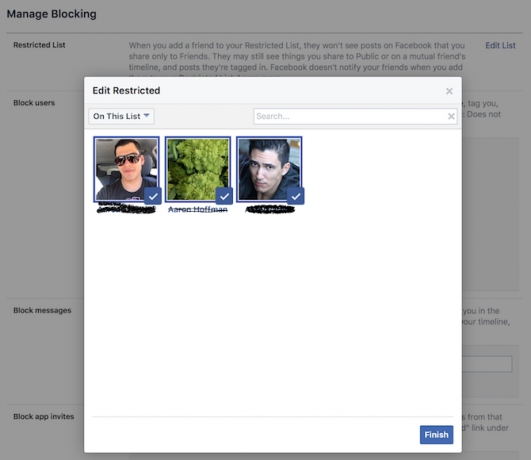
The Rajoitettu lista on tarkoitettu ihmisille, joiden kanssa haluat pysyä ystävinä, mutta et halua heidän näkevän viestejäsi Ystävät kuin yleisö. Nämä ihmiset voivat silti nähdä asioita, jotka sinä julkisesti jaa tai lähetä a yhteisen ystävän aikajanalla, sekä viestit, joihin heidät on merkitty. Kaikki muu on heille piilossa.
Jos lopulta muutat mielesi, voit muokata rajoitettua luetteloa milloin tahansa.
Estä käyttäjät
Jos joku häiritsee sinua tai et halua jonkun näkevän profiiliasi Facebookissa, on aina Lohko vaihtoehto.
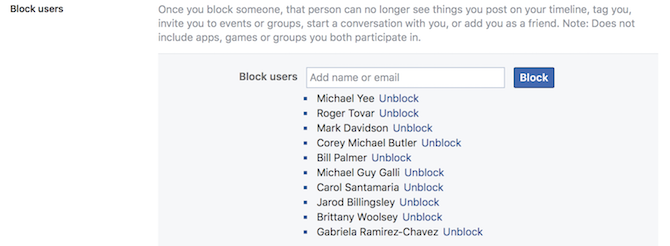
Jos haluat estää jonkun, sinun kannattaa mennä hänen profiiliinsa ja napsauttaa sitten "…" -painiketta, joka näkyy niiden otsikossa. Valikon ponnahdusikkuna tulee näkyviin, ja voit valita Lohko. Facebook pyytää sinua vahvistamaan sen ennen kuin se on viimeistelty, ja kertoo, mitä estäminen sisältää.
Kun joku on estetty, hän ei näe koko Facebook-profiiliasi. Tämä tarkoittaa myös sitä, että he eivät koskaan: näe asioita, joita julkaiset aikajanallasi, merkitse sinut, kutsu sinut tapahtumiin tai ryhmiin, aloita keskusteluja kanssasi tai lisää sinut ystäväksi. Jos olit aiemmin estyneen käyttäjän ystävä, esto tarkoittaa myös ystävyyden lopettamista.
Estä viestit

Facebook haluaa käsitellä Messenger-palveluaan hieman erillään tavallisista profiileista. Tämän ansiosta voit estää viestit tietyiltä ihmisiltä. Kuitenkin, ellet sinä estää heidän profiilinsa, he voivat silti lähettää viestejä aikajanallesi, merkitä sinut tunnisteella ja kommentoida viestejä.
Kun estät jotakuta lähettämästä sinulle viestejä, tämä sisältää tavalliset viestit sekä videopuhelut. He eivät saa olla yhteydessä sinuun Messengerin kautta.
Estä sovellukset ja sovelluskutsut
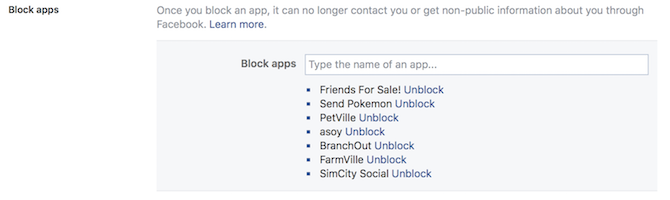
Onko sinulla sitä ystävää, joka rakastaa Bejeweled Blitz (tai vastaava peli) vain vähän liikaa ja on lähettänyt sinulle siihen liittyviä nonstop-pyyntöjä? Onneksi on olemassa ratkaisu, joka ei vaadi ystävyyden poistamista tai niiden estämistä kokonaan.

Jos huomaat, että joku tietty henkilö on ollut melko roskapostissa sovelluskutsujen kanssa, voit vain Estä sovelluskutsut tietyiltä ihmisiltä. Tämä jättää huomiotta kyseisen henkilön tulevat sovelluspyynnöt.
Tai jos et todellakaan pidä tietystä sovelluksesta (muista Farmville?), sinä pystyt Estä sovellus. Tämä vaihtoehto tarkoittaa, että tietty sovellus ei voi enää ottaa sinuun yhteyttä tai saada ei-julkisia tietoja sinusta Facebookissa.
Estä tapahtumakutsut
Facebook on hyvä tapa joillekin ihmisille mainostaa tapahtumiaan. Mutta kun sinulle lähetetään tapahtumakutsuja satojen kilometrien päässä tai viikoittain tapahtuvista asioista, siitä tulee haittaa.

Sinä pystyt Estä tapahtumakutsut tietyiltä käyttäjiltä. Tämä jättää huomiotta kaikki kyseisen henkilön tulevat tapahtumapyynnöt. Ei enää kutsuja tapahtumiin, joista et ole kiinnostunut tai et olisi voinut osallistua, koska asut satojen kilometrien päässä.
Estä sivut
Facebookilla on monia käyttötarkoituksia, mukaan lukien yritykset, tuotemerkit, julkkikset, syyt ja muut organisaatiot. Mutta henkilökohtaisten profiilien käyttämisen sijaan on olemassa Facebook sivuja. Facebook-sivuilla nämä ovat julkisia profiileja, ja heillä on faneja WHO "Kuten" heidän sivuillaan ystävien sijaan.

Vaikka minun ei ole koskaan tarvinnut lohkosivut ennen, vaihtoehto on olemassa. Kirjoita vain sen sivun nimi, jonka haluat estää, ja sitten voilà, teko on tehty.
Kun estät sivun, sivu ei voi enää olla vuorovaikutuksessa viestiesi kanssa, mukaan lukien tykkääminen tai vastaaminen. Tietenkään et myöskään voi tarkastella kyseisen sivun aikajanaa tai lähettää heille viestejä. Jos olet aiemmin "tykännyt" sivusta aiemmin, esto saa sinut lopettamaan seuraamisen ja lopettamaan sivun tykkäämisen.
Julkiset viestit
Kuka voi seurata minua?
Oletuksena kaikki, jotka pitävät sinut ystävänä, ovat automaattisesti seurata sinä, mikä tarkoittaa, että he näkevät viestisi omassa Uutisvirta.

Voit kuitenkin myös täysin hallita sitä, kuka näkee julkiset viestisi, ovatko he ystäviä vai eivät. Kanssa Kuka voi seurata minua asetusta, voit valita ollaksesi Julkinen tai rajoittaa siihen Ystävät.
Voit seurata mitä tahansa profiilia tai sivua siirtymällä siihen ja napsauttamalla Seuraa -painiketta. Voit myös seurata jotakuta vain lähettämällä hänelle a Kaveripyyntö, ja jos he sallivat kaikkien seurata niitä, heidän julkisia viestejä näkyy uutissyötteessäsi.
Jos olet huolissasi siitä, kuka näkee viestisi, muista valita haluamasi yleisö joka kerta, kun julkaiset viestin.
Julkisten viestien kommentit
Kun asetat viestisi kaikkien julkisesti nähtäville, se tarkoittaa, että kuka tahansa voi myös kommentoida niitä.
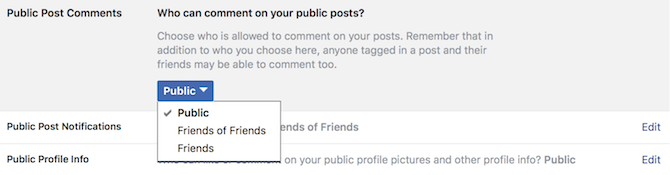
Kanssa Kuka voi kommentoida julkisia viestejäsi -asetuksella voit hallita sitä, kuka voi kommentoida julkisia päivityksiäsi. Tämä voi olla päällä Julkinen, Ystävien ystävät, tai Ystävät. Muista kuitenkin, että täällä valitsemasi yleisön lisäksi kuka tahansa viestiin merkitty henkilö ja hänen ystävänsä voivat myös kommentoida.
Julkisen profiilin tiedot
Joskus Facebook pitää tietyt asiat aina julkisina, mukaan lukien profiilikuvasi, profiilivideosi, kansikuvasi, esittelykuvasi ja lyhyen kuvasi päivitykset. Yleisö näkee nämä asiat aina, joten varmista, että et käytä mitään noloa.
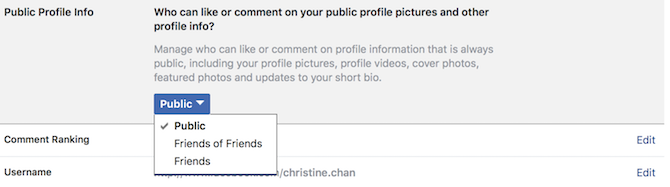
Näiden tietojen avulla Facebook antaa sinulle vallan saada vain tiettyjä yleisöjä Kuten tai kommentti niiden päällä. Vaihtoehdot ovat tässä Julkinen, Ystävien ystävät, ja Ystävät. Jos asetukseksi on asetettu yhteiset ystävät tai vain ystävät, tuntemattomat ihmiset voivat silti nähdä tiedot, mutta eivät tykkää tai kommentoi.
Sovellukset

Aiemmin oppaassa kävimme läpi Facebook Connectia kirjautumiseen käyttävien sovellusten perusteet. Lisäasetusten avulla on vielä muutama asetus, joka on tarkistettava sovellusten suhteen.
Alusta
The Facebook-alusta on olennainen osa monia kolmansien osapuolien sovelluksia ja palveluita nykyään.

Kun alusta on Päällä, käyttäjät voivat tuoda Facebook-kokemuksensa muihin sovelluksiin ja verkkosivustoihin. Kun tämä on päällä, Facebook voi vastaanottaa tietoja kolmannen osapuolen sovelluksesi ja verkkosivustosi käytöstä tarjotakseen sinulle räätälöidymmän käyttökokemuksen Facebookissa.
Jos päätät kääntää alustan Vinossa, et voi kirjautua sisään verkkosivustoille, sovelluksiin tai mobiilipeleihin Facebookin avulla. Ystävät eivät pysty olemaan vuorovaikutuksessa ja jakamaan sovelluksia ja verkkosivustoja kanssasi. Välitön personointi poistetaan käytöstä. Sovellukset, joihin olet aiemmin kirjautunut Facebookilla, poistetaan ja sovellusten profiilissasi tekemät viestit poistetaan.
Joissakin aiemmin asennetuissa sovelluksissa saattaa edelleen olla jakamiasi tietoja, ja sinun on poistettava nämä tiedot manuaalisesti.
Facebookin alusta on melko tehokas ja monet muut sivustot, sovellukset ja pelit käyttävät sitä. Se helpottaa kuitenkin myös muiden kolmansien osapuolten palvelujen pääsyä tietoihisi. Jos se häiritsee sinua, on suositeltavaa sammuttaa se.
Sovellukset, joita muut käyttävät
Vaikka et voi hallita sitä, miten muut käyttävät Facebook-alustaa kolmansien osapuolien sovelluksille ja verkkosivustoille, voit hallita, mitä tietojasi muut voivat käyttää.

Kanssa Sovellukset, joita muut käyttävät -asetuksella voit tarkistaa tietoluokat, jotka haluat jakaa muiden käyttäessä sovelluksia, pelejä ja verkkosivustoja.
Näihin luokkiin kuuluvat esimerkiksi elämäkerta, syntymäpäivä, perhe ja ihmissuhteet, kotikaupunki ja nykyinen kaupunki, aikajanan julkaisut, aktiviteetit ja kiinnostuksen kohteet ja paljon muuta. Jos haluat jakaa luokan, valitse se. Jos ei, varmista, että ruutua ei ole valittu.
Niille, jotka eivät halua minkään sovelluksen pääsyn tietoihin, kuten ystäväluetteloosi, sukupuoleesi tai muihin julkisiin tietoihin, alusta on poistettava käytöstä. Muista kuitenkin, että tämän tekeminen tarkoittaa, että et myöskään voi kirjautua sisään sovelluksiin tai peleihin itse.
Mainokset
Sinun tietosi
Jotkut mainostajat yrittävät tavoittaa mahdollisimman monta ihmistä Facebookissa profiilissaan antamien tietojen perusteella. Tässä on järkeä; Facebookissa on kyse rahan ansaitsemisesta mainostajilta Kuinka Facebook ansaitsee rahaa ja sosiaalisten verkostojen taloustiedeFacebookista on tullut yksi maailman suurimmista yrityksistä. Se tuottaa järjettömiä tuloja ja sisältää huomattavan määrän tietoja kaikista rekisteröityneistä. Mutta mistä se kaikki raha tulee? Lue lisää .

Kanssa Sinun tietosi kenttään, näet tiedot Sinusta joihin mainostajilla on pääsy. Tämä sisältää Suhteen tila, Työnantaja, Työnimike, koulutus, ja Kiinnostunut. Jos jokin näistä mainostajien käytettävissä olevista profiilikentistä saa sinut epämukavaksi, kytke se pois päältä tästä. Tämä ei vaikuta siihen, mitkä tiedot näkyvät profiilissasi tai ketkä voivat nähdä ne.

Toinen osa tiedoistasi on Omat kategoriat. Facebook valitsee nämä "luokat" automaattisesti Facebookissa ja muiden toimien kautta antamistasi tiedoista riippuen.
Luokkien tarkoitus on auttaa mainostajia tavoittamaan ihmisiä, jotka ovat todennäköisesti kiinnostuneita heidän tuotteistaan, palveluistaan ja syistään. Jos et pidä tietyistä luokista, napsauta "X" poistaaksesi sen.
Kiinnostuksen kohteesi
Kun käytät Facebookia, olet ehkä tykännyt joistakin sivuista, jotka liittyvät sinua kiinnostaviin asioihin. Näitä voivat olla elokuvat ja televisio-ohjelmat, musiikki, videopelit, ruoka ja juoma, teknologiayritykset, harrastukset ja aktiviteetit ja paljon muuta.

Sen perusteella, mistä olet pitänyt tililläsi, Facebook näyttää sinulle mainoksia, jotka liittyvät kiinnostuksen kohteisiisi. Jos olet utelias siitä, millaisia mainoksia näkisit aiheen perusteella, napsauta sitä saadaksesi esimerkkejä. Facebook kysyy, oletko edelleen kiinnostunut tästä aiheesta hymiöillä tai surullisilla kasvoilla, joista voit valita, vaikka tämä osa on valinnainen.
Jos et halua nähdä mainoksia tietyistä aiheista, voit viedä hiiren ruudun päälle ja napsauttaa sitten X poistaaksesi sen.
Mainostajat, joiden kanssa olet ollut vuorovaikutuksessa
Facebook-alustan ansiosta monet kolmannen osapuolen verkkosivustot ja palvelut antavat sinun luoda tilin tai kirjautua sisään pelkillä Facebook-tiedoillasi. Sinussa näkyy myös paljon sponsoroituja mainoksia Uutisvirta, ja jos napsautat niitä, Facebook seuraa.

Alla Mainostajat, joiden kanssa olet ollut vuorovaikutuksessa -osiossa näet kaikki yritykset, jotka ovat keränneet yhteystietosi Facebookista. Tämä johtuu siitä, että olet heidän asiakasluettelossaan rekisteröitymällä Facebook-tilisi kautta.
Kun tämä pitää mielessä, olet alttiimpi näkemään näiden yritysten mainoksia. Tämä johtuu siitä, että Facebook luulee, että "luot" näihin yrityksiin, koska olet käyttänyt tai ostanut niiltä aiemmin.
Jos haluat puhdistaa tämän "luotettujen" yritysten kokoelman, voit viedä hiiren osoittimen heidän logonsa päälle ja poistaa sen napsauttamalla oikeassa yläkulmassa näkyvää X-merkkiä. Tekee tätä piiloutuu mainoksia kyseiseltä mainostajalta.
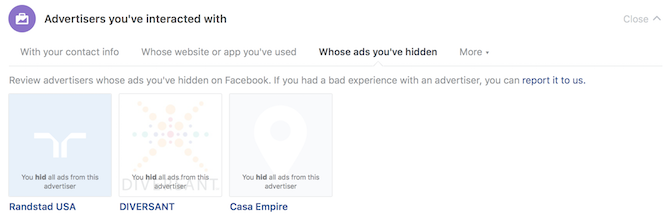
Facebook ottaa myös vapauden näyttää sinulle mainostajat jonka verkkosivustoa tai sovellusta olet käyttänyt ennen, kenen luona olet käynyt, joiden mainoksia olet klikannut päällä ja joiden mainokset olet piilottanut. Voit milloin tahansa muuttaa mieltäsi siitä, mitä mainostajia haluat nähdä täältä.
Mainosasetukset
Voit muuttaa Facebook-mainosasetuksissasi kolmea asetusta: Mainokset perustuvat verkkosivustojen ja sovellusten käyttöön, Mainokset Facebook-yritysten sovelluksissa ja verkkosivustoilla, ja Mainoksia sosiaalisen vuorovaikutuksen kanssa.
Ensimmäinen vaihtoehto, joka näyttää mainoksia käyttämiesi verkkosivustojen ja mainosten perusteella (kiinnostukseen perustuva mainonta verkossa), voidaan vaihtaa kohtaan päällä tai vinossa. Jos se on päällä, Facebook näyttää mainoksia, jotka liittyvät kiinnostuksen kohteisiisi.
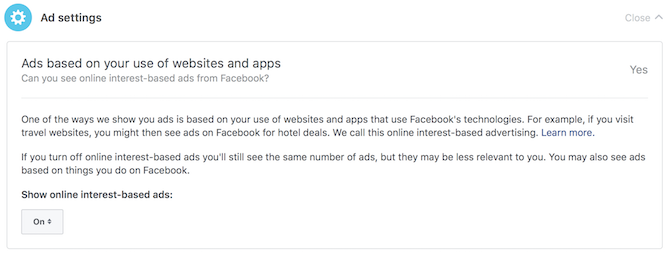
Jos esimerkiksi vierailit matkailusivustoilla, saatat alkaa nähdä hotellien tai lentojen erikoistarjouksia Facebookia selatessasi. Voit kytkeä tämän vaihtoehdon pois päältä, mutta se ei muuta näkemiesi mainosten määrää. Jos se ei ole käytössä, näet mainoksia, jotka saattavat olla vähemmän osuvia kiinnostuksen kohteidesi tai Facebookissa tekemiesi toimintojen perusteella.
Kanssa mainoksia Facebook-yritysten sovelluksissa ja verkkosivustoilla, sinulla on vain Ei tai Joo vaihtoehtoina. Maallikolla tämä tarkoittaa sitä, että Facebook voi näyttää sinulle mainoksia eri laitteissa, kuten tietokoneissa, mobiililaitteissa ja jopa yhdistetyissä televisioissa.

Tämä saattaa kuulostaa hieman hämmentävältä. Jokainen mainostaja voi valita, millä laitteilla he haluavat mainoksensa näkyvän Audience Networkista. Kun tämä on asetettu Joo, näet sinulle kiinnostavampia ja osuvampia mainoksia.
Jos valitset Ei, näet edelleen saman määrän mainoksia, mutta taas ne saattavat olla vähemmän soveltuvia sinuun. Näkemäsi mainokset voivat perustua ikäsi, sukupuoleesi, sijaintiisi ja käyttämäsi sovelluksen sisältöön käyttämällä tai toimintaasi missä tahansa Facebook-yritysten sovelluksessa tai sivustossa, mukaan lukien Instagram, Oculus, WhatsApp jne.

Lopullinen asetus
Lopulta niitä on Mainoksia sosiaalisen vuorovaikutuksen kanssa. Kun törmäät mainoksiin, saatat päätyä napsauttamaan Kuten -painiketta, jättää kommentin, jakaa jotain mielenkiintoista, kirjautua sisään mainostettuun yritykseen, suositella jotain tai jopa osallistua tapahtumiin mainostajan kanssa.
Jos tämä asetus on käytössä Vain ystävät, niin kaikki ystäväsi voivat nähdä some-toimintasi mainosten kanssa Uutissyötteet. Jos et halua, että ystäväsi näkevät, että pidät sponsoroidusta tuotteesta tai palvelusta (se voi olla noloa tai mikä tahansa), käännä se Ei kukaan.
Johtopäätös
Me kaikki (luultavasti) käytämme Facebookia päivittäin, ja sieltä saattaa löytyä paljon tietoa meistä. Facebookin tietosuoja-asetuksia ei ole kovin helppo löytää tai selvittää, mutta toivottavasti tämä opas on auttanut selventämään niitä sinulle.
Jos tarvitset lisää resursseja Facebookin tietosuojasta, sinun tulee antaa ne Yksityisyyden perusteet katse. Ja ne, jotka haluavat enemmän teknisiä yksityiskohtia, muista tarkistaa ne tietopolitiikka. Ja ole varovainen paljastaessasi Facebook-tunnuksiasi, koska et halua joutua hakkerointiin, vaikka meillä on neljä tärkeää asiaa, jotka on tehtävä, jos näin tapahtuu 4 asiaa, jotka sinun on tehtävä heti, kun Facebook-tilisi hakkeroitiinJos epäilet, että Facebook-tiliisi on hakkeroitu, toimi näin saadaksesi selville ja saada hallinnan takaisin. Lue lisää .
Muista, että "Big Brother" (tässä tapauksessa se on Facebook) katsoo aina. Ja jos todella haluat olla yksityinen, harkitse virtuaalisen yksityisverkon (VPN) käyttöä online-tilassa 4 syytä käyttää aina VPN: ää, kun olet verkossaVPN-verkot (virtuaaliset yksityiset verkot) ovat yleistymässä. Aina ei kuitenkaan ole selvää, miksi sinun pitäisi käyttää sellaista. Tästä syystä sinun tulee käyttää sitä aina, kun käyt verkossa. Lue lisää .
Oletko aina huolissasi yksityisyydestäsi Facebookissa? Onko sinulla muita Facebookin yksityisyyteen liittyviä vinkkejä, jotka mielestäsi muiden pitäisi tietää? Muista kertoa meille kommenteissa!
Kuvan luotto: gatsi/Talletuskuvat
Christine on valmistunut Kalifornian osavaltion yliopistosta Long Beachistä journalismin tutkintoon. Hän on käsitellyt teknologiaa useiden vuosien ajan ja hänellä on vahva intohimo pelaamiseen.

